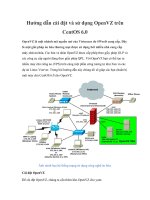Hướng dẫn cài đặt và sử dụng Windows XP trên Windows 7- P2 potx
Bạn đang xem bản rút gọn của tài liệu. Xem và tải ngay bản đầy đủ của tài liệu tại đây (303.35 KB, 5 trang )
- Sau khi quá trình cài đặt kết thúc, bạn sẽ được tự động
đưa đến giao diện của Windows XP (xuất hiện dưới dạng
một cửa sổ nhỏ ngay trong giao diện Windows 7).
Bây giờ máy tính ảo này hoạt động riêng biệt với hệ thống
đang sử dụng. Bạn có thể cài đặt các ứng dụng trên đó để
sử dụng như một máy tính bình thường.
Truy cập dữ liệu từ Windows 7 và ngược lại:
Dữ liệu trên ổ cứng của Windows 7 được chia sẻ trên máy
tính ảo của Windows Mode. Bạn chỉ việc vào My
Computer của Windows Mode, danh sách các phân vùng ổ
cứng của Windows 7 sẽ được liệt kê dưới dạng các ổ đĩa
chia sẻ qua mạng nội bộ. Bạn có thể truy cập và sử dụng
các dữ liệu trên đó như bình thường.
Đặc biệt, nếu muốn sử dụng từ USB hay từ các thiết bị bên
ngoài trên Widows XP Mode, bạn cắm thiết bị vào máy
tính, từ cửa sổ giao diện của XP Mode, chọn USB -> rồi
chọn thiết bị từ danh sách hiện ra.
Nhấn Yes ở hộp thoại hiện ra sau đó.
Bây giờ, phân vùng của USB chỉ có thể truy cập từ
Windows XP Mode và biến mất trên Windows 7.
Chạy các ứng dụng được cài đặt trên XP Mode từ
Windows 7:
Các ứng dụng được cài đặt trên Windows XP Mode cũng
như các dữ liệu có trên đó có thể được truy cập và sử dụng
trực tiếp từ Windows 7.
Bạn chỉ việc nhấn Start trên Windows 7, tìm đến thư mục
Windows Virtual PC, các ứng dụng dược cài đặt trên XP
Mode sẽ nằm trong thư mục Windows XP Mode
Application.
Trong trường hợp cần cài mới lại hệ điều hành Windows
XP cho chế độ XP Mode, bạn chỉ việc xóa hoặc đổi tên thư
mục cài đặt (lưu tại vị trí đã thiết lập ở trên), rồi tiến hành
cài đặt lại XP Mode như đã hướng dẫn.